
Нумерация страниц в бесплатном LibreOfficeWriter делается похожим образом, что и в известном приложении Word от Microsoft. Большинство пользователи ПК в процессе набора текста над этим не задумываются, оставляя на потом. Однако и нумерация страниц при отсутствии опыта может отнять много времени.
Вставка нумерации в Либре офис
Кнопка вставки номера страницы расположена во вкладке вставка / поля / номер страницы. Однако проблема заключается в том, что этот номер вставляется не как обычно на поля документа, а непосредственно в текст, то есть в то место, где располагается курсор. Таким образом, на одной странице можно вставить несколько номеров. Что, конечно нас не устраивает.
- В документе нужно создать колонтитул, верхний или нижний, в зависимости от того, где требуется вставить нумерацию (например, вкладка вставка/нижний колонтитул/базовый).
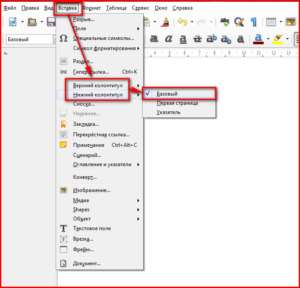
Создаем колонтитул - Установить курсор в поле колонтитула и снова вставить нумерацию. Здесь надо быть внимательным, поскольку, даже после создания колонтитулов, номер будет вставляться только в месте расположения курсора.

Вставка номера страницы - Нумерация страниц после вставки ее в поле колонтитулы будет продолжена на следующих страницах автоматически.
Титульная страница в Либре офис
Также имеется возможность удалить номер для титульной страницы. При этом можно либо создать новую титульную страницу, либо преобразовать существующую страницу в титульную. Для этого во вкладке формат находим и открываем окно «Титульная страница». Вкладка формат/титульная страница.

Вот таким образом вставляются нумерация страниц в документы созданные в бесплатном текстовом редакторе LibreOffice.







